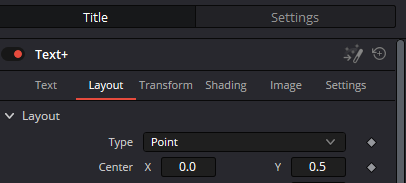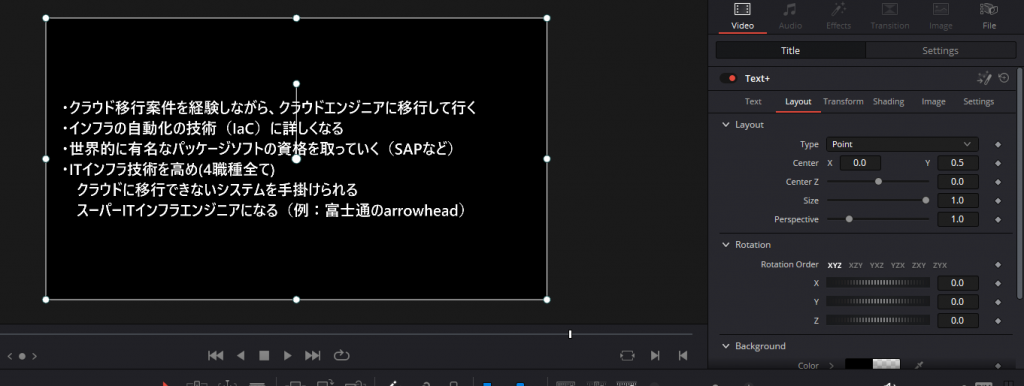DaVinci Resolveの使い方
動画や資料を作成する際の、汎用的な話はこちら
DaVinci Resolveの消した方が良いファイル
その① キャッシュファイル
ショートカット
VOOK:DaVinci Resolveを使うなら絶対に覚えておきたいショートカット17選
DaVinci Resolve 17での編集を加速させるショートカットキーまとめ
DaVinci Resolveでやりたい事
基本設定
- 縦動画を作成する
- 最近の動画サービスは殆ど縦
- プロジェクト作った時にまず縦動画の設定を入れよう
- Shift + 9 でプジェクトの設定変更。ここでresolutionを縦動画にしよう(HDなら1080 x 1920に設定)
- 文字を挿入する
- Text+ を利用する(色々できるので)
- 日本語入力する時、
初期設定のフォント「Open Sans」は
double byte(日本語など)に対応していない。
日本語対応のフォントへ変えよう(Meiryo UIなどが良いかも)
- 動画の音だけを消去する
- 音量を上げる
- 動画に画像ファイルを張り付ける
- Trackを重ねれば良いだけでした。
- 動画の中で小さいサイズの動画を動かす(Picture in Picture的な)
- Trackを重ねれば良いだけでした。
- 因みにTrack1が一番下の階層構造になっているので、見せたい動画は上のTrackに配置する
- 画像を使ったアニメーションを作成する
- 画像が画面上で動く。をしたい。
- 基本設定はこのサイトで分かった。Fusionを使えば良いらしい。
- 吹き出し💭を作る
- こだわりないなら、画像を取り込むのが一番早い
初級編
モザイクを掛ける(blur)
テキストの左寄せ (version 17.4.4 build 7)
2つやる
- H Anchorの左寄せ
- Center Xを0
1つ目 H Anchorの左寄せ


2つ目 Center Xを0